添加删除程序在哪,很多人并不能一下子就找到打开,下面介绍快速打开添加删除程序的方法,以后要删除程序就不用麻烦了。
添加删除程序在哪?教你快速打开添加删除程序——工具/原料链接互联网电脑一台;windows系统;添加删除程序在哪?教你快速打开添加删除程序——方法/步骤
添加删除程序在哪?教你快速打开添加删除程序 1、
手续我们任意找到桌面上一个程序图标;
添加删除程序在哪?教你快速打开添加删除程序 2、
然后用右键点击,选择删除程序,如下图红框所示;
添加删除程序在哪?教你快速打开添加删除程序 3、
这时候电脑会弹出一个对话框,问你是直接删除程序图标,还是进入到删除程序;
添加删除程序在哪?教你快速打开添加删除程序 4、
我们点击进入添加删除程序,然后就可以进入到下图所示的界面,如下图所示;
添加删除程序在哪?教你快速打开添加删除程序_添加删除程序
添加删除程序在哪?教你快速打开添加删除程序 5、
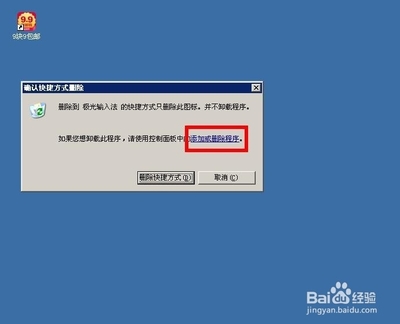
如下图所示,我们就可以选择自己需要卸载的程序对程序进行卸载操作了;
添加删除程序在哪?教你快速打开添加删除程序——注意事项windowXP系统的操作步骤;有些程序选择删除是不弹出对话框的,可以换一个程序试,多数都会弹出;
 爱华网
爱华网


